登录
- 微信登录
- 手机号登录
微信扫码关注“汇帮科技”快速登录
Loading...
点击刷新
请在微信【汇帮科技】内点击授权
300秒后二维码将过期
二维码已过期,点击刷新获取新二维码
登录
登录
其他登录方式
修改日期:2025-11-11 10:00
最近好多同事都在问我,OFD文件怎么转换成PDF格式?特别是在工作中经常需要处理这类文档的朋友,转换格式后才能在不同设备上顺畅使用。其实啊,转换方法有很多种,今天就给大家整理了6种简单好用的方式,不管你是电脑小白还是经常处理文件的老手,看完就能上手操作。

一、使用专业OFD转换工具
1. 打开软件:双击桌面上的“汇帮OFD转换器”图标,进入主界面后,你会看到几个功能模块,找到标有“OFD转PDF”的按钮,点击进入转换界面。
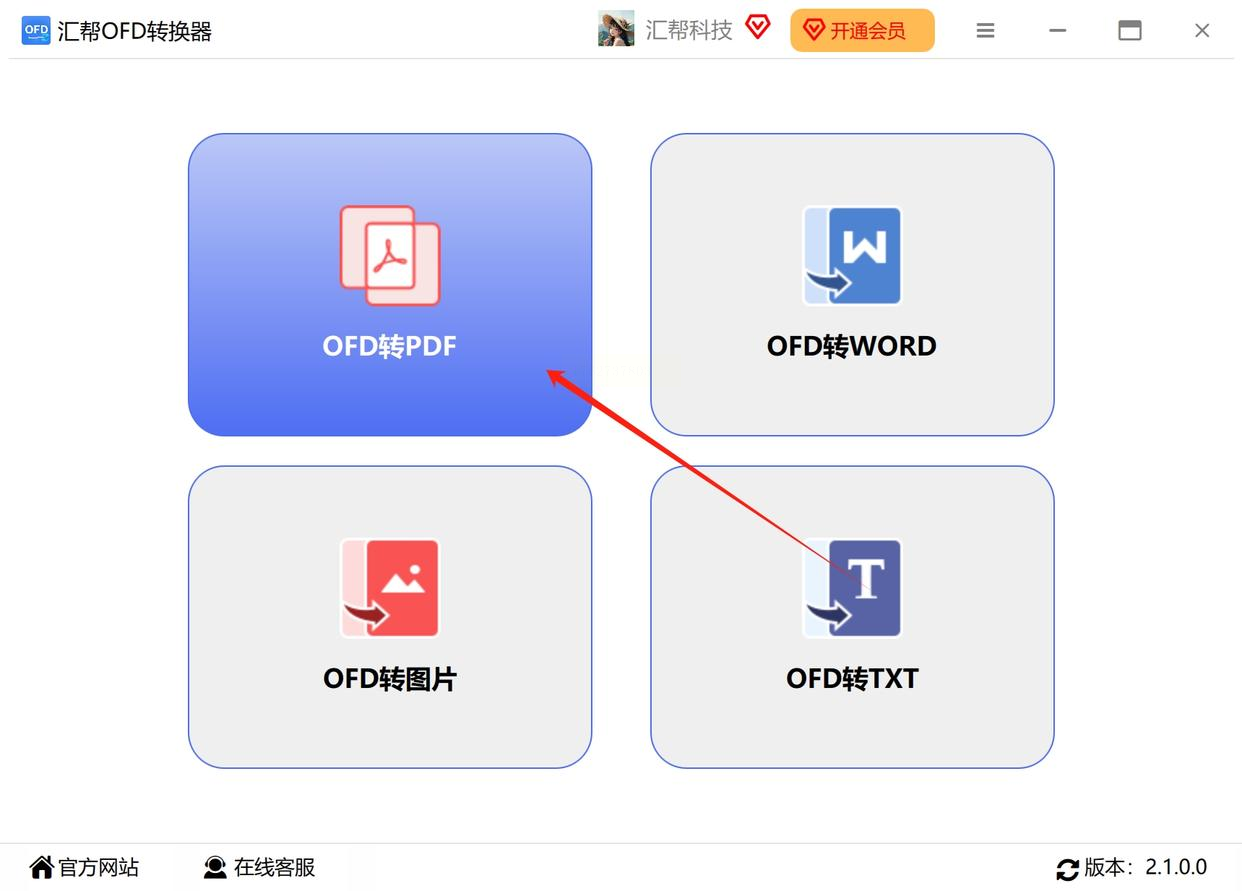
2. 添加文件:有两种方式可选。一种是直接用鼠标选中OFD文件,拖到软件的操作窗口里;另一种是点击界面上的“添加文件”按钮,在弹出的文件选择窗口中找到目标OFD文档,选中后点击“打开”完成添加。这里可以同时添加多个文件哦。
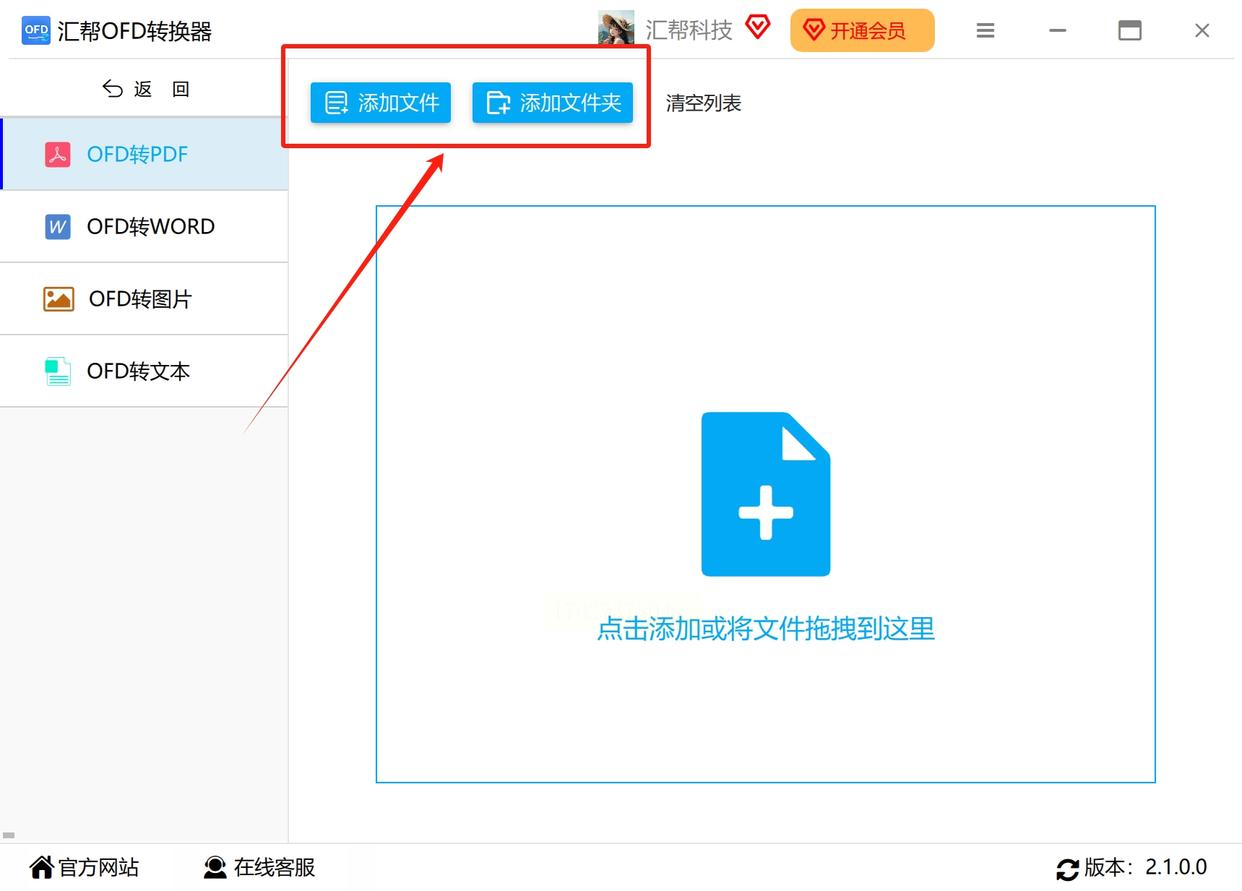
3. 设置输出路径:在软件底部的“输出目录”选项中,你可以选择默认路径,也可以点击“浏览”按钮自定义保存位置。建议选一个自己容易找到的文件夹,方便后续查找转换后的PDF文件。
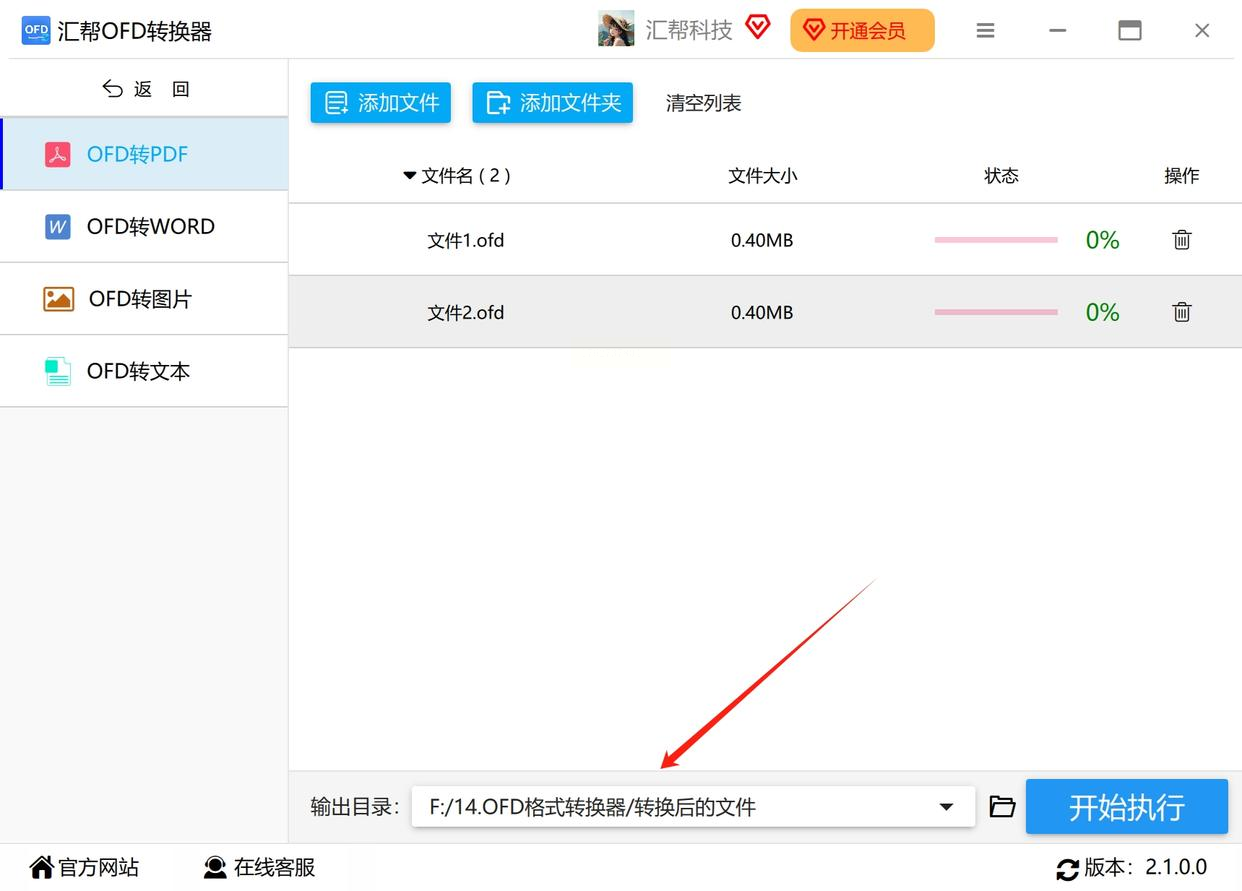
4. 开始转换:确认所有设置无误后,点击界面上的“开始转换”按钮。这时候你会看到进度条在跳动,显示转换的实时进度。等进度条走完,软件会自动弹出转换完成的提示。
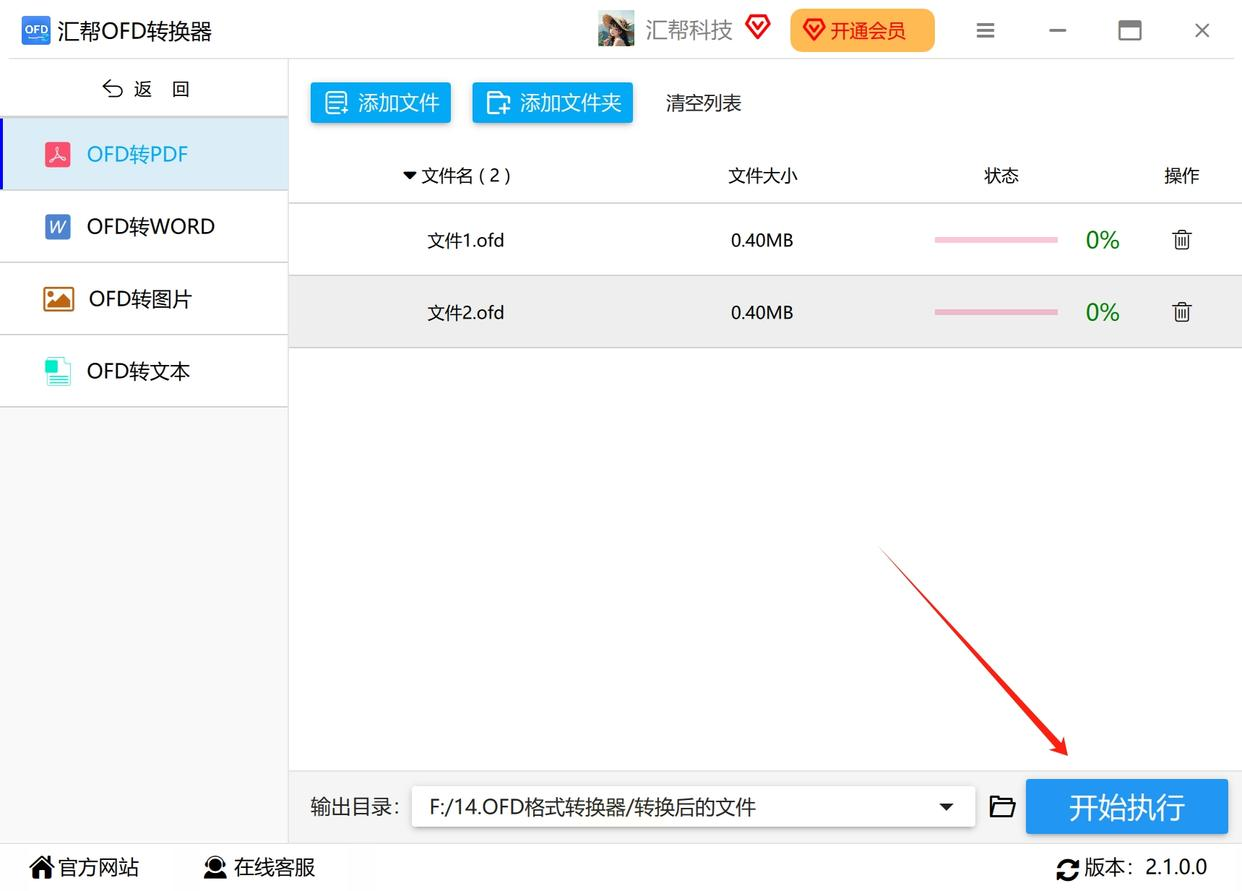
5. 查看结果:转换完成后,软件会直接打开保存PDF文件的文件夹,所有转换好的PDF文件会用原来的OFD文件名命名,方便你直接使用。
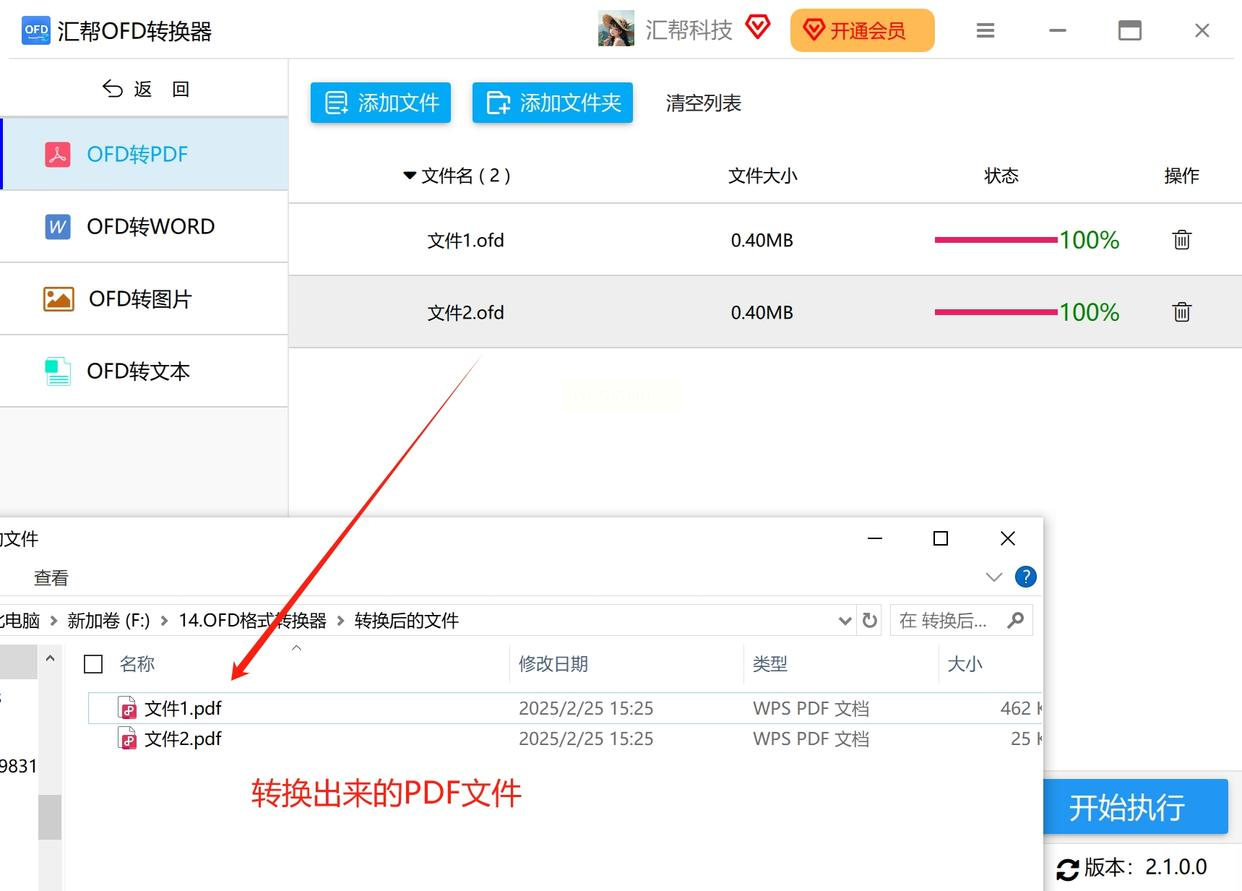
1. 启动软件:打开PDFelement,在主界面选择“OFD转换”功能,或者点击“转换”菜单中的“OFD转PDF”选项。
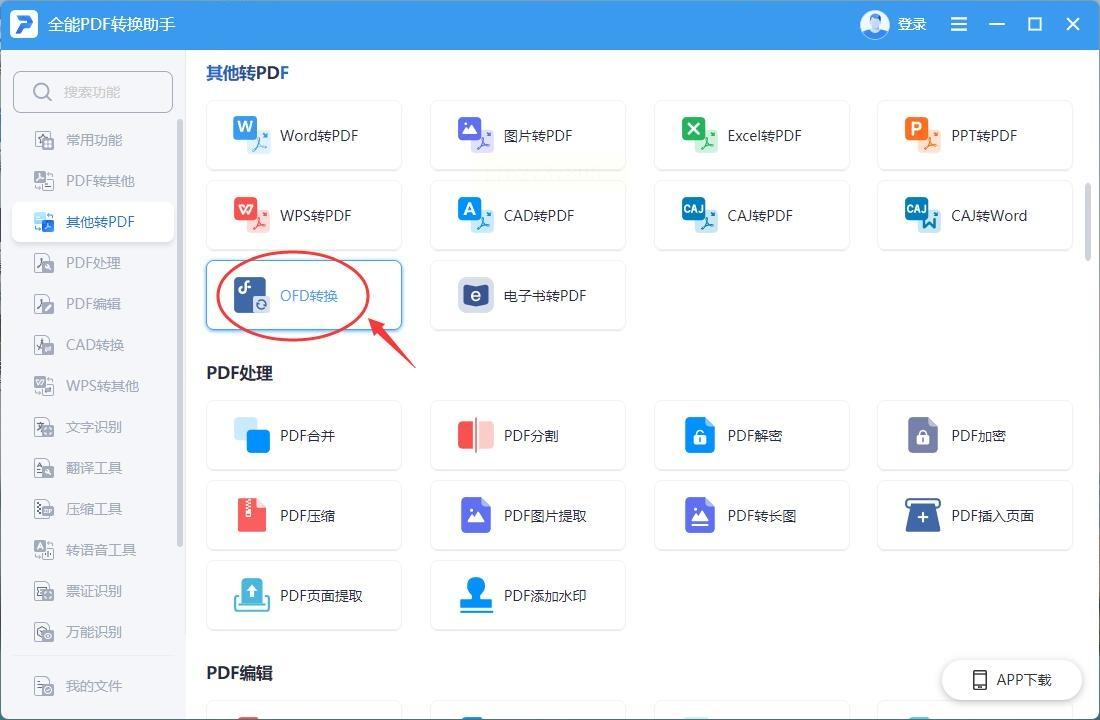
2. 导入文件:点击界面上的“添加文件”按钮,选择需要转换的OFD文件,也可以批量导入多个文件。
3. 设置参数:如果需要对转换后的PDF进行设置,比如调整页面大小、加密等,可以点击“设置”按钮进行详细配置。
4. 开始转换:确认文件和参数无误后,点击“转换”按钮,等待软件完成转换。
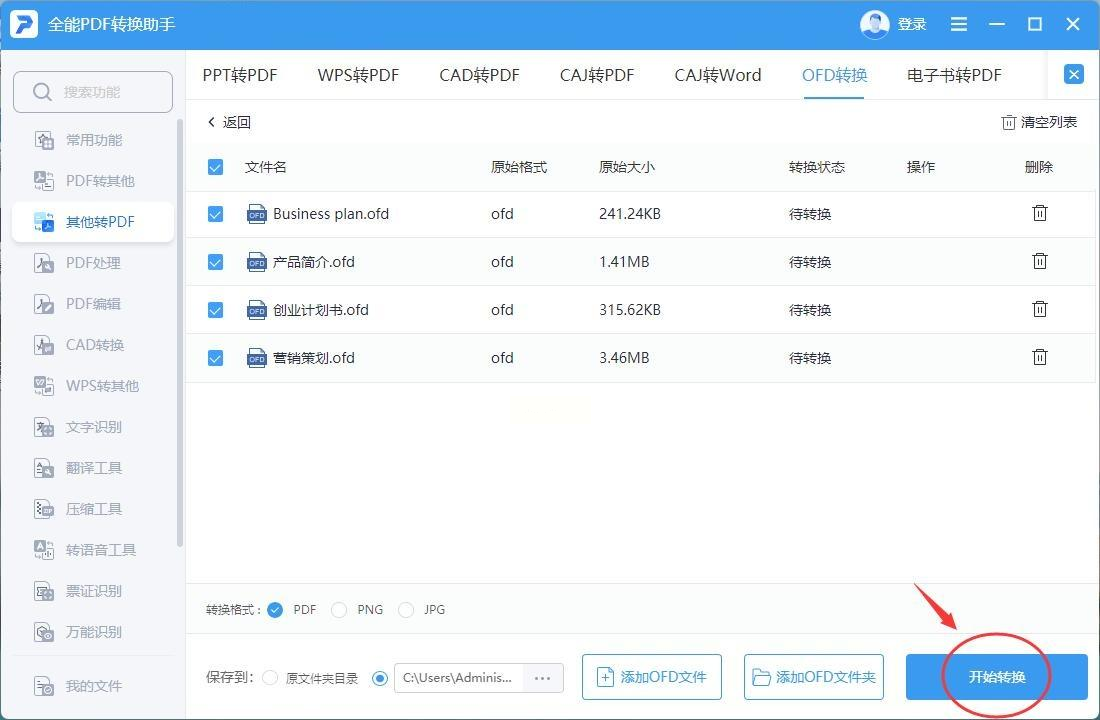
5. 查看结果:转换完成后,系统会自动打开输出文件夹,你可以直接查看转换后的PDF文件。
1. 打开平台:在浏览器中输入“懒人办公”的网址(注意是正规的在线办公平台),进入首页后,点击顶部导航栏的“PDF工具”,在下拉菜单中找到“OFD转PDF”选项。
2. 上传文件:点击“选择文件”按钮,从本地电脑中选中要转换的OFD文件,支持批量上传多个文件。
3. 开始转换:文件上传完成后,点击“开始转换”按钮,系统会自动处理文件。这里要注意,在线转换可能需要一定的等待时间,具体取决于文件大小和网络速度。
4. 下载文件:转换完成后,点击“下载”按钮,将转换好的PDF文件保存到本地。部分平台会自动删除已处理的文件,保障用户隐私安全。
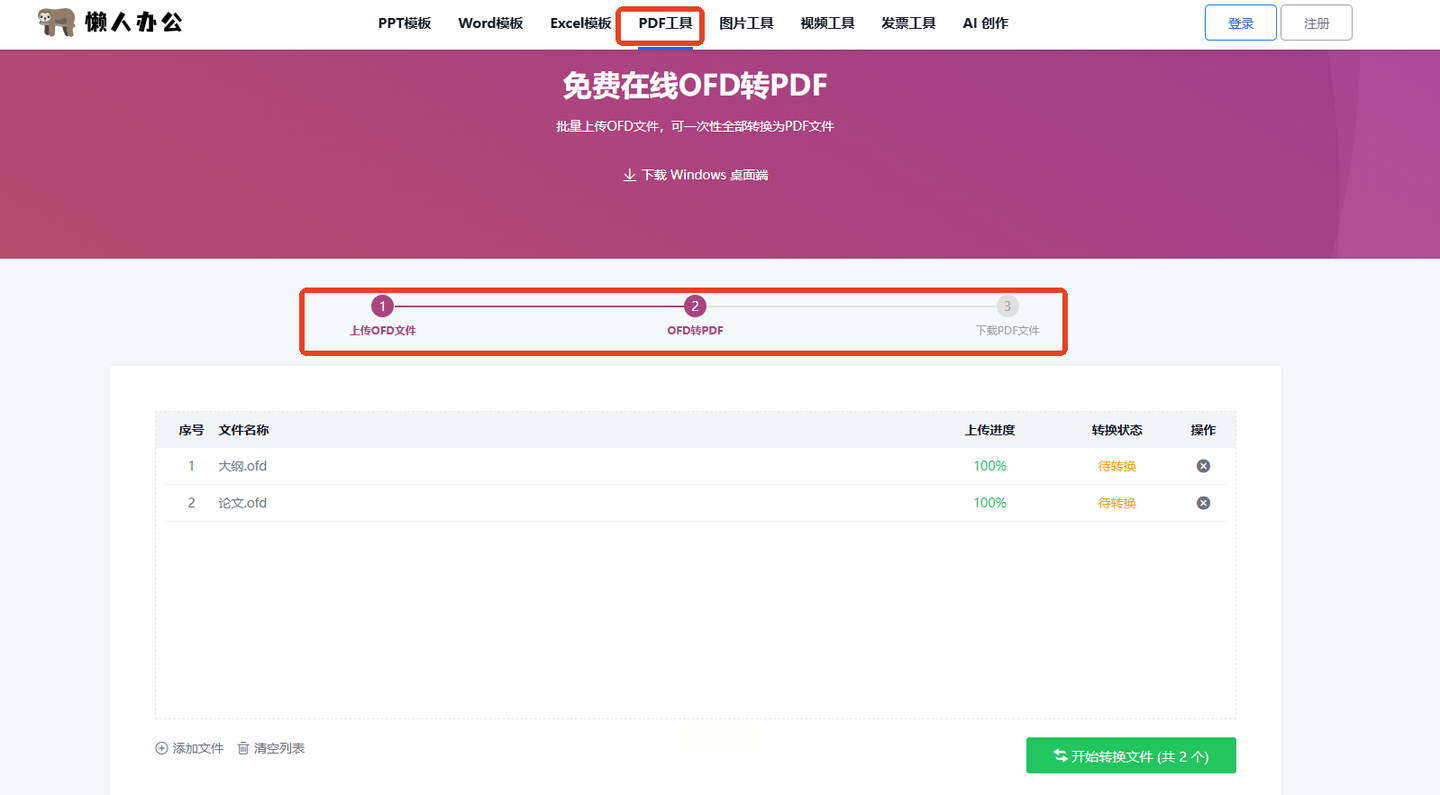
二、利用PDF阅读器自带功能
1. 打开软件:如果你的电脑上安装了福昕PDF阅读器,且支持OFD格式,直接打开软件。
2. 导入OFD文件:点击“打开文件”,选择要转换的OFD文件,软件会自动加载。
3. 导出为PDF:在软件的“文件”菜单中,找到“导出为PDF”选项,点击后选择保存路径,设置导出参数,如页面范围、加密选项等。
4. 完成转换:点击“确定”后,软件会将OFD文件转换为PDF格式并保存到指定位置。
1. 安装与启动:确保你的Adobe Acrobat版本支持OFD文件(建议更新到最新版本),打开软件。
2. 导入OFD文件:通过“文件”->“打开”,选择OFD文件。如果提示格式不支持,可能需要先安装OFD插件。
3. 另存为PDF:点击“文件”->“另存为”,在弹出的对话框中选择“PDF”格式,设置保存参数后点击“保存”,完成转换。
三、使用系统自带工具
1. 打印OFD文件:在Windows 11系统中,如果你的OFD文件关联了默认打开软件,打开文件后,点击“文件”->“打印”。
2. 选择打印机:在打印机列表中,选择“Microsoft Print to PDF”,这是系统自带的虚拟打印机。
3. 设置参数:点击“打印”按钮,在弹出的设置窗口中,可以调整打印范围、页面大小等参数。
4. 生成PDF:设置完成后,点击“打印”,在弹出的保存对话框中选择路径,输入文件名,点击“保存”,系统会自动生成PDF文件。
四、转换后文件处理小贴士
1. 批量处理效率更高:如果需要转换多个OFD文件,优先选择支持批量转换的工具,能节省大量时间。
2. 检查文件完整性:转换完成后,记得打开PDF文件检查内容是否完整,特别是涉及到表格、图片和注释的文件,避免出现格式错乱。
3. 设置自动保存路径:在使用工具时,提前设置好输出目录,比如在“我的文档”或桌面创建一个专门的“OFD转换”文件夹,方便后续查找。
五、常见问题解决
- 转换失败怎么办? 如果遇到转换失败,先检查OFD文件是否损坏,或者尝试换用不同的转换工具。
- 文件体积过大怎么办? 可以在转换时设置压缩参数,或者分批次转换大文件。
- 转换后格式错乱? 部分OFD文件可能包含特殊字体或图片,建议使用专业工具转换,并在转换前检查原文件内容。
总之,掌握了这些方法,以后遇到OFD转PDF的需求就不用再着急了。按照步骤操作,几分钟就能完成转换,大大提高工作效率。快去试试吧,有任何问题欢迎一起交流经验哦!
如果想要深入了解我们的产品,请到 汇帮科技官网 中了解更多产品信息!
没有找到您需要的答案?
不着急,我们有专业的在线客服为您解答!

请扫描客服二维码